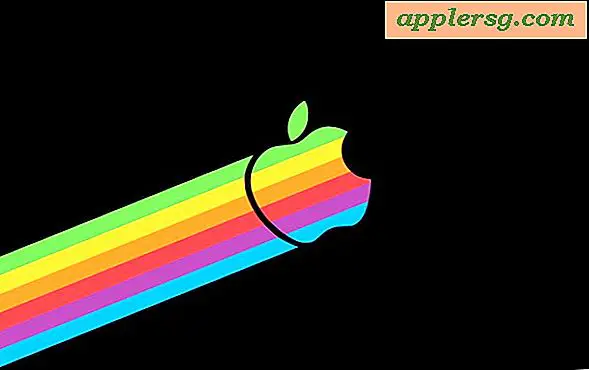Gör en startbar Mac OS X 10.7 Lion Installer från en USB-flash-enhet

Jag ska gå igenom processen för att göra en startbar Mac OS X 10.7 Lion-installationsdrivning av någon USB-flashdrivnyckel. Det här liknar processen med att skapa en startbar Lion installer DVD, men jag föredrar en USB-flash-enhet eftersom den är snabbare, mindre och jag har en MacBook Air så att en installations-DVD inte är för användbar för mig.
Det här är ganska enkelt att göra, men jag har gjort det så enkelt som möjligt med många skärmdumpar, så följ bara instruktionerna.
Krav:
- En Mac med Mac OS X 10.6.8 så att du kan hämta och komma åt Lion
- 8 GB + USB-flashnyckel, dessa är billiga och allestädes närvarande på Amazon.com

- Hämta Mac OS X Lion från Mac App Store ($ 29, 99)
Har du allt det? Bra, låt oss fortsätta.
Så här skapar du en startbar Mac OS X Lion Installation USB-enhet
Vi antar att du redan har Mac OS X Lion laddad ner från App Store, om du inte gör det, gör det först. Om du har något lagrat på USB-flashenheten kommer du att förlora det, så var beredd på det och säkerhetskopiera det.
Först ska vi hitta filen Lion InstallESD.dmg och montera den :
- Navigera till din programmapp
- Högerklicka (eller kontroll-klicka) på "Installera Mac OS X Lion.app" och välj "Visa paketinnehåll"
- Öppna katalogen "Innehåll" och gå sedan till "SharedSupport"

- Dubbelklicka på "InstallESD.dmg" för att montera Lion-skivavbilden på din Mac-dator, den kommer att dyka upp som bilden nedan

Därefter formaterar vi USB-flashenheten, det här blir startbar Lion installerare:
- Anslut USB-flashenheten till din Mac
- Starta Disk Utility
- Välj din USB-enhet från vänster på Diskverktyget, klicka sedan på "Radera" -fliken
- Välj "Mac OS Extended (Journaled)" som formatet och namnge USB-tangenten vad du vill
- Klicka på "Radera" för att formatera USB-enheten

Nu när USB-flashenheten har formaterats till lämpligt filsystem, kommer vi att återställa den tidigare installerade InstallESD.dmg-filen till den tomma USB-enheten .
- Högerklicka på USB-enheten i Diskverktyget och välj "Återställ"
- Nu måste du ställa in källskivan för återställningen. Det är därför vi monterade filen InstallESD.dmg tidigare, eftersom vi bara kan dra och släppa "Mac OS X Install ESD" -bilden till "Source" - om du inte monterade bilden kan du manuellt hitta och välja bildfiler dig själv genom att klicka på "Bild"
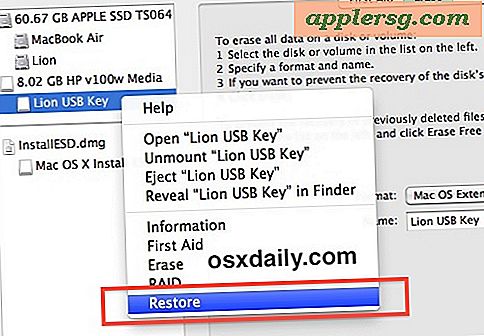

- Dra den formaterade USB-knappen till "Destination" och kolla "Radera destination"
- Se till att du har rätt saker på rätt ställe, du vill inte formatera fel enhet - klicka sedan på "Återställ"
Nu väntar du medan Lion DMG återställs till USB-enheten, det kan ta ett tag och du får se en skärm så här:

När detta är klart är din startbara Mac OS X Lion installationsdator klar! Du kan nu starta en Lion-kompatibel Mac med USB-enheten, koppla bara in USB-tangenten, håll ner Alternativ under startstart och välj enheten. Så här ser du när du startar med den anslutna enheten:

Härifrån kan du formatera, återställa från säkerhetskopior eller installera om Lion. Om du undrar om de andra enheterna som visas, beror det på att jag dubbla startar Lion and Snow Leopard, och "Recovery HD" är den lilla återställningspartition som Lion installerar på egen hand. Denna process bör fungera med en vanlig extern USB-hårddisk också, men jag har inte försökt det specifikt.
Fördelar med att göra en startbar Lion USB-enhet:
- Du kan utföra en ren OS X Lion-installation med USB-enheten
- Lion-USB-nyckeldriven blir en återställningsdisk med tillgång till Diskverktyg, ominstallation, åtkomst till Time Machine-säkerhetskopior och allt som Recovery HD-partitionen gör
- Du kommer att ha externt media för att återställa och installera om Lion i händelse av totalt fel eller någon annan katastrof
Njut av Mac OS X 10.7 Lion!